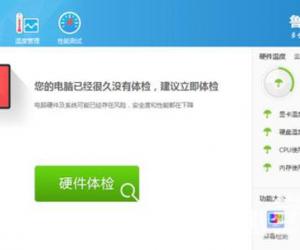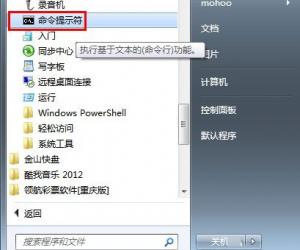台式计算机Win10系统如何调节亮度 台式电脑设置显示亮度的方法
发布时间:2017-03-17 14:29:33作者:知识屋
台式计算机Win10系统如何调节亮度 台式电脑设置显示亮度的方法 我们都知道在win7系统中,桌面、程序或文件夹窗口都是有颜色的,但是在Win10系统中,系统界面采用了扁平式设计,而且窗口、任务栏只有白色,打开我的电脑其背景也显的特别的白,非常刺眼,该如何将亮度调低呢?台式机上的亮度调节我们可以通过显示器调节或者系统中亮度调节,相信显示器上的按钮大家都能看得懂,下面小编就给大家分享下Win10系统如何调节亮度!
系统调节亮度的方法:
1、在桌面空白处单击右键,选择“个性化”;
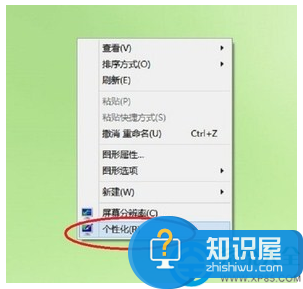
2、在“个性化”界面点击左下角的“显示”按钮;
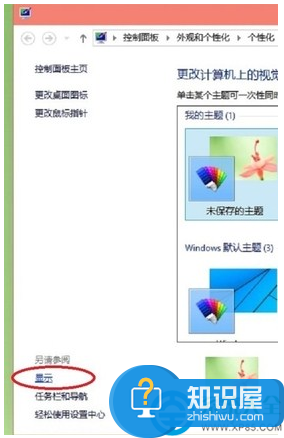
3、点击“调整亮度”;
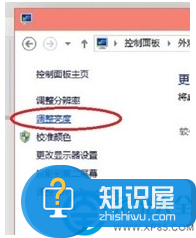
4、在“电源选项”界面下方调节“屏幕亮度”,往左移动变暗,往右移动变亮。
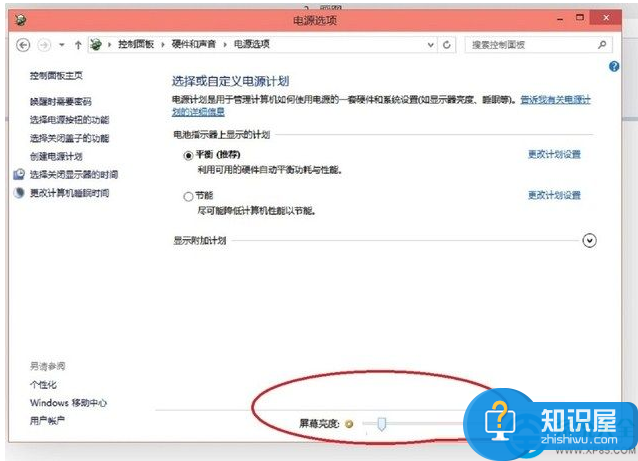
以上就是win10系统亮度调节的方法,如果你不懂得调节的话,可以参考小编介绍的方法,方法很简单相信你很快就能掌握好的。
(免责声明:文章内容如涉及作品内容、版权和其它问题,请及时与我们联系,我们将在第一时间删除内容,文章内容仅供参考)
知识阅读
软件推荐
更多 >-
1
 什么打印机好用,常见的打印机有哪几种?
什么打印机好用,常见的打印机有哪几种?2012-02-21
-
2
原创DIY组装电脑教程 一步步教会你DIY装机
-
3
台式电脑显示器屏幕亮度怎么调节?
-
4
只要性价比 超值实用型台式电脑推荐
-
5
时尚家居必备 超值家用台式电脑选哪些
-
6
两千元入门之选 两用超实在台式机推荐
-
7
三四个屏幕电脑的有什么好处!你一定要体验下
-
8
4899元起 Haswell芯台式机、AIO盘点
-
9
台式电脑怎么清理灰尘 小白清理电脑灰尘全攻略
-
10
便宜实用质更优 两千元价位台式机推荐